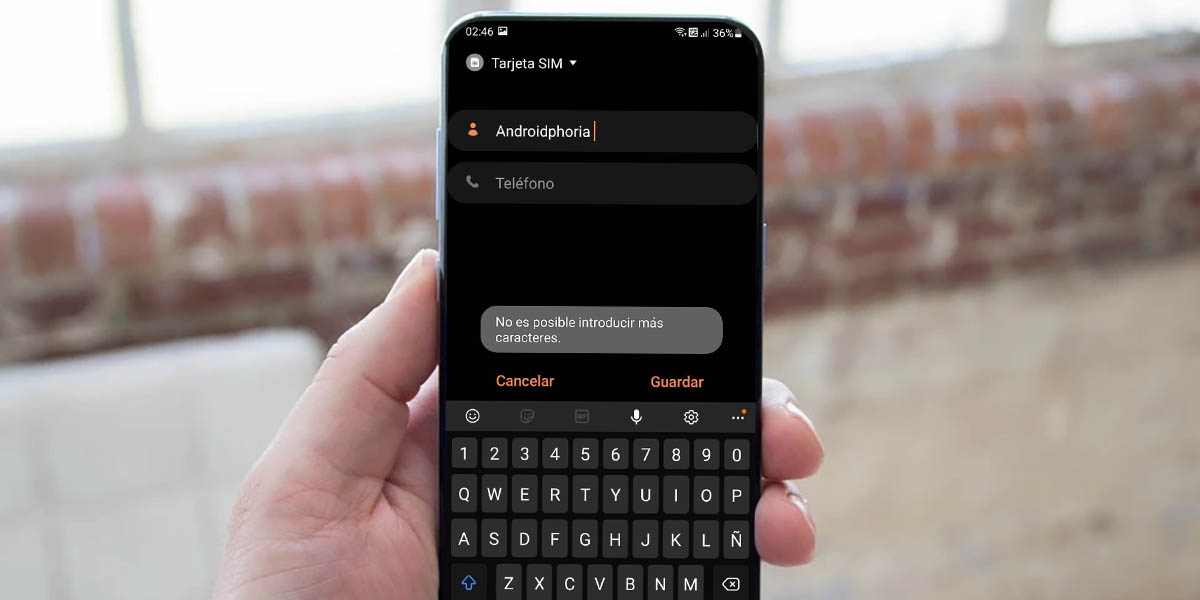
Si al momento de añadir un nuevo contacto en tu móvil Samsung aparece el siguiente mensaje: “No es posible introducir más caracteres”, no te preocupes demasiado, pues no se trata de un error, es simplemente una limitación de caracteres que aparece cuando se le intenta poner un nombre largo a dicho contacto.
En otras palabras, existe un límite máximo de caracteres para los nombres de los contactos almacenados en la tarjeta SIM. Dicho límite asciende a los 255 caracteres como máximo, por lo que no es posible superar esa cantidad de caracteres al momento de agendar un contacto.
Por suerte, existe un pequeño truco para que este “mensaje de error” desaparezca para siempre. Si te interesa saber cómo saltar dicha limitación, lo único que deberás hacer es seguir leyendo. Aquí te explicaremos paso a paso todo lo que tendrás que hacer para poner nombres largos en contactos en tu teléfono Samsung, ¡es más fácil de lo que parece!
¿Cómo poner nombres largos en contactos de un móvil Samsung?
Antes de que te mostremos el tutorial en cuestión, es importante aclarar que los contactos de nombres largos no se pueden guardar en una tarjeta SIM, por lo que si cambias de móvil, dichos contactos no pasarán a tu nuevo terminal (podrás recuperarlos desde tu cuenta de Google).
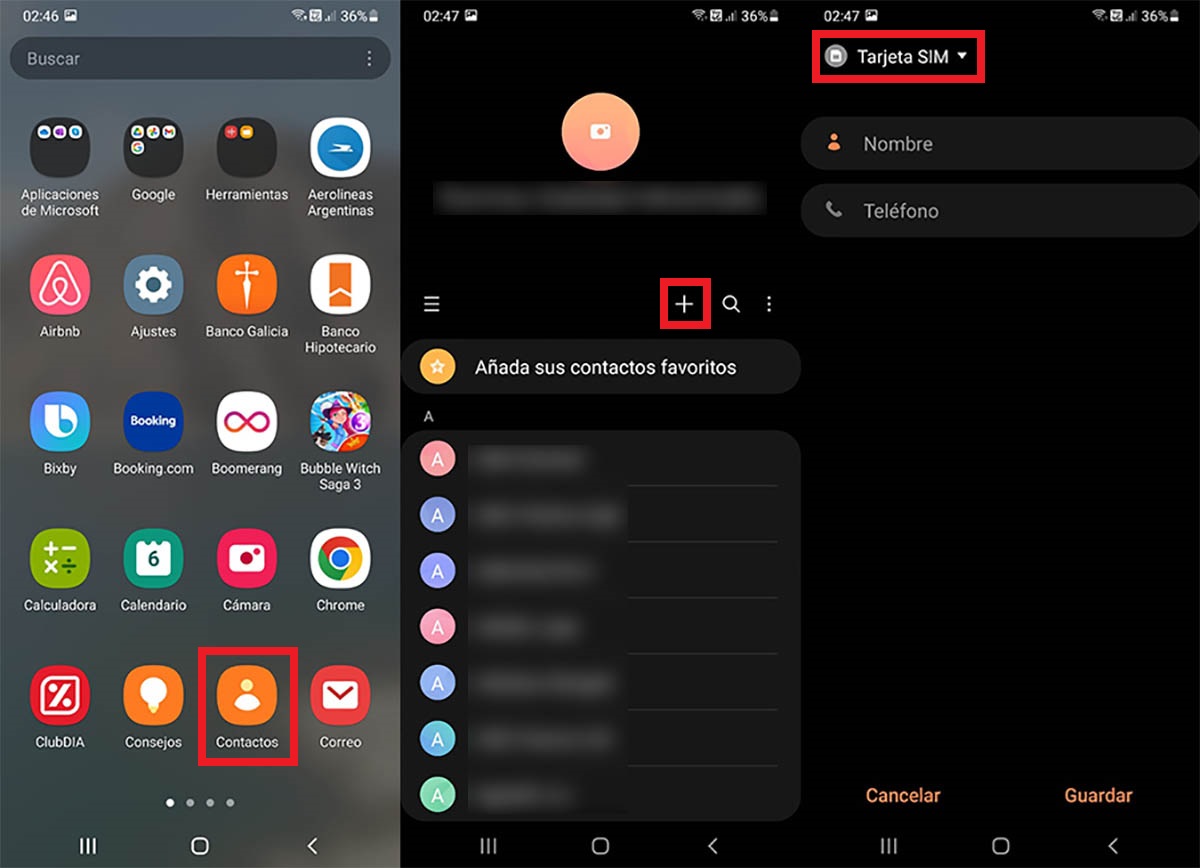
- El primer paso que tendrás que hacer es abrir la app “Contactos” desde tu dispositivo móvil Samsung.
- Por consiguiente, deberás pinchar sobre el signo “+” para añadir un nuevo contacto.
- Luego, deberás pinchar sobre la opción que dice “Tarjeta SIM” (arriba a la izquierda de la pantalla).
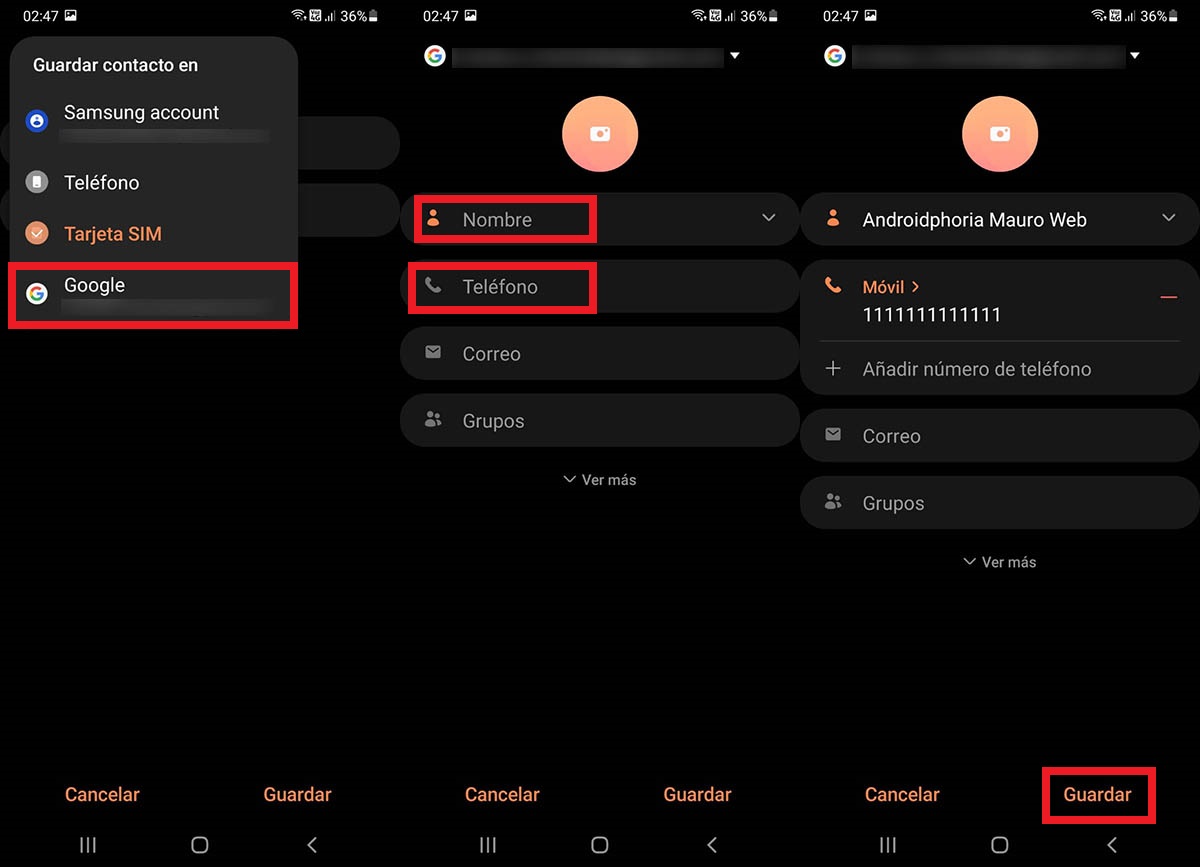
- Se desplegará un menú con varias opciones, selecciona la que dice “Google” (allí aparecerá tu cuenta de Gmail).
- Escribe el nombre que quieras ponerle a dicho contacto (no aparecerá ningún tipo de limitación en cuanto a caracteres se refiere). Y, posteriormente, ingresa el número de teléfono de ese contacto.
- Por último, deberás pinchar en “Guardar” para que ese contacto se almacene en tu cuenta de Google.
Recuerda que puedes hacer esto con cada uno de los contactos que tienes guardados en tu tarjeta SIM. Es más, desde aquí te aconsejamos almacenarnos a todos en tu cuenta de Google. Eso sí, deberías hacer una copia de seguridad para evitar que los mismos se pierdan.
Por último, en caso de que dejes de usar tu SIM para agendar contactos, deberías echarle un vistazo al artículo en el que mostramos qué cosas se pueden guardar en una tarjeta SIM, ¡podrías llegar a sorprenderte!
















